この例では、カーブ編集 タブを使用したベジェ カーブの編集方法を説明します。
- カーブを選択し、編集します。カーブが黄色、ポイントが青色になります。 カーブ編集モードが起動中ではない場合、ポイントの確認はできません。この場合、カーブをダブルクリックして編集します。
- カーブ上のポイントを選択し、編集します。 接線方向と強度を示すために、カーブは、黄色で選択ポイントに赤いハンドル、および、端末に丸がある 2 本の暗赤ラインで表示されます
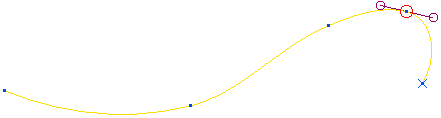
- ポイントハンドルを選択すると、カーソルが
 に変化します。新規ポジションにドラッグし、ポイントロケーション、および、カーブ形状を変更します。
に変化します。新規ポジションにドラッグし、ポイントロケーション、および、カーブ形状を変更します。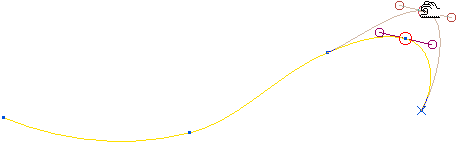
- いずれかの接線ハンドルを選択すると、カーソルが
 に変化します。新規ポジションにドラッグし、スパンの接線方向、および、強度を変更します。
に変化します。新規ポジションにドラッグし、スパンの接線方向、および、強度を変更します。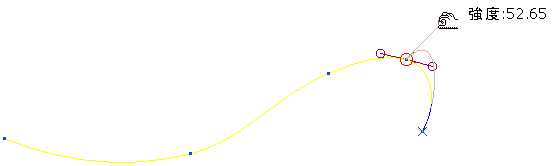
- いずれかの接線ハンドルの選択中に Shift キーを使用して新規ポジションにドラッグすると、スパンの接線強度が変更され、方向は変更されません。

- いずれかの接線ハンドルの選択中に Alt キーを使用して新規ポジションにドラッグすると、両方のスパンの接線方向、および、強度が変更されます。
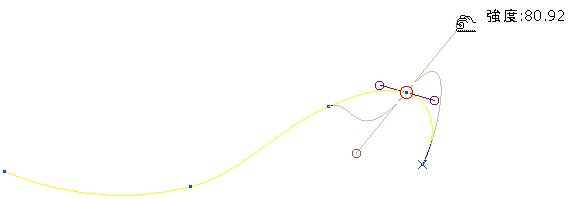
- いずれかの接線ハンドルの選択中に Alt + Shift キーを使用して新規ポジションにドラッグすると、両方のスパンの接線強度が変更され、方向は変更されません。

- 接線強度を 0 に編集すると、非表示になります。
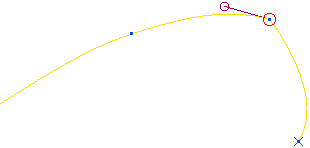
- カーブコンテキストメニューの ポイント接線リセット を選択し、接線強度を 0 に戻します。
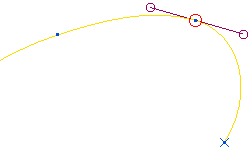
- ポイントハンドルを選択すると、カーソルが
注: カーブツールタブの全ポイントオプションは、連続線と同様に作用します。